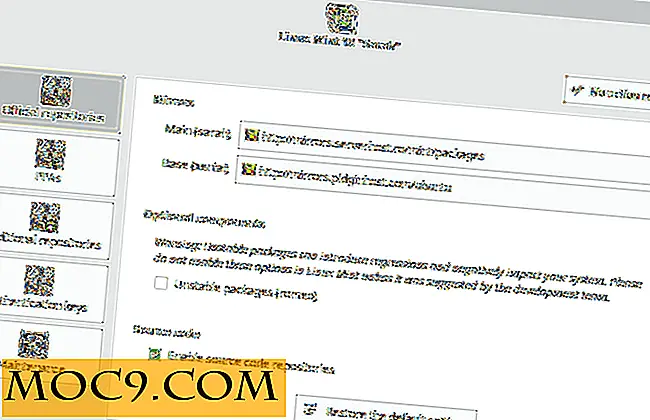Gib deinem Ubuntu ein Mac-Makeover mit Zukimac Theme
Abgesehen davon, dass es leistungsstark ist, ist Linux enorm anpassbar. Sie können es auf den Kern anpassen. Für diejenigen, die das Aussehen und Verhalten von Mac OS X lieben und es in Ihrem Linux lieben, gibt es ein Thema namens Zukimac, das Linux eine Mac-ähnliche Verjüngungskur verleiht. In diesem Artikel werden wir einige Details des Themas besprechen, zusammen mit dem Download und der Installation.
Zukimac
Zukimac ist ein GTK 3-Theme, was bedeutet, dass es Linux-Distributionen unterstützt, die Gnome- oder Gnome-basierte Desktop-Umgebungen verwenden. Im Gegensatz zu vielen anderen Themen, die behaupten, Ihren Linux-Desktop in Mac OS zu verwandeln, macht dieses Thema die Arbeit fast perfekt und sieht nicht wie ein halbherziger Versuch aus, der den Eindruck erweckt, dass der Autor viel nachgedacht hat arbeite darin.
Herunterladen / Installieren
Hinweis : Dieses Tutorial wurde unter Ubuntu 14.04 erstellt.
Hier sind die Schritte, die Sie befolgen müssen, um das Zukimac-Thema ordnungsgemäß herunterzuladen und zu installieren:
1. Laden Sie das Thema von der gnome-look.org Website herunter.
2. Die heruntergeladene Datei sollte in Form einer komprimierten ZIP-Datei vorliegen. dekomprimiere es.
3. Kopieren Sie nun den extrahierten Inhalt in das Verzeichnis ".themes", das sich im Home-Verzeichnis eines bestimmten Benutzers befindet. Da ".themes" ein verstecktes Verzeichnis ist, können Sie "Strg + H" drücken, um alle versteckten Dateien / Verzeichnisse in Ihrem Home-Verzeichnis anzuzeigen.
4. Wenn das Verzeichnis ".themes" nicht im Home-Verzeichnis vorhanden ist, erstellen Sie einfach ein Verzeichnis mit diesem Namen und kopieren Sie den extrahierten Inhalt in das neu erstellte Verzeichnis.
5. Wenn Sie das Thema global aktivieren möchten (dh es für alle Benutzer aktivieren), kopieren Sie den extrahierten Inhalt in das Verzeichnis "/ usr / share / themes". Drücke zusätzlich "Alt + F2" und starte:
gksudo nautilus / usr / teilen / themen
Dies öffnet einen Dateimanager mit root-Berechtigung. Kopieren Sie den extrahierten Inhalt auch hier.
6. Jetzt benötigen Sie ein zusätzliches Tool, mit dem Sie einige der erweiterten GNOME-Einstellungen optimieren können. Ein solches Tool ist "gnome-tweak-tool", das Sie mit folgendem Befehl herunterladen können:
sudo apt-get installieren gnome-tweak-tool
7. Sie benötigen außerdem einige GTK-Engines, damit das Design ordnungsgemäß funktioniert. Sie können diese Engines mit dem folgenden Befehl herunterladen:
sudo apt-get installieren gtk2-engines-murrine gtk2-engines-pixbuf
8. Für ein vollständiges Aussehen von Mac OS sollten Sie auch ein Mac-ähnliches Dock einrichten. Dazu können Sie versuchen, Docky zu installieren (Ubuntu-Benutzer können es aus dem Software Center herunterladen).
9. Wenn Sie Unity verwenden, gehen Sie zu "Systemeinstellungen -> Darstellung -> Verhalten -> Aktivieren", um die linke Seitenleiste oder den Launcher automatisch auszublenden.
10. Nun starte das Gnome-Tweak-Tool (früher heruntergeladen) mit dem "gnome-tweak-tool" -Befehl und schalte dann den Wert von GTK + auf Zukimac um. Dies sollte das Theme aktivieren, wenn nicht, mache einen schnellen Neustart und du solltest gut sein.
So sieht das Thema auf meinem Ubuntu 14.04 aus:

Einschränkungen
- Da das Thema Gnome-spezifisch ist, haben KDE-Benutzer kein Glück
- Das Thema enthält kein Symbolthema, um das Mac OS-Erscheinungsbild zu vervollständigen
Fazit
Abgesehen von den oben erwähnten Einschränkungen ist Zukimac ein ausgezeichnetes Thema im Mac-Stil für Linux. Wenn Sie ein Mac-Benutzer sind, der sich darauf freut, Linux zu lernen oder zu arbeiten, kann ich Ihnen dieses Thema wärmstens empfehlen, da Sie sich auf jeden Fall wie zu Hause fühlen werden.